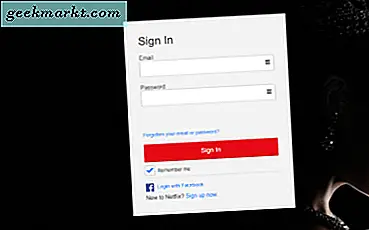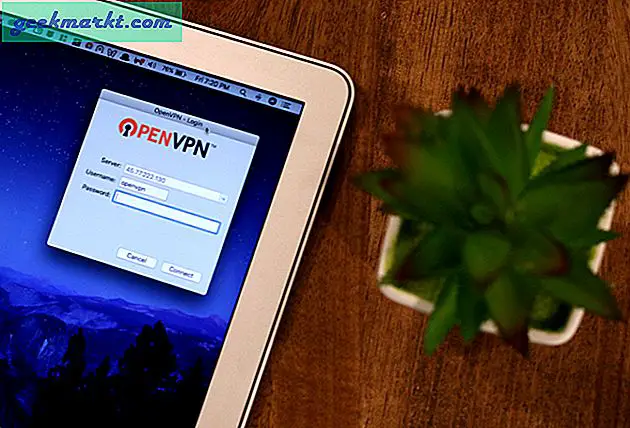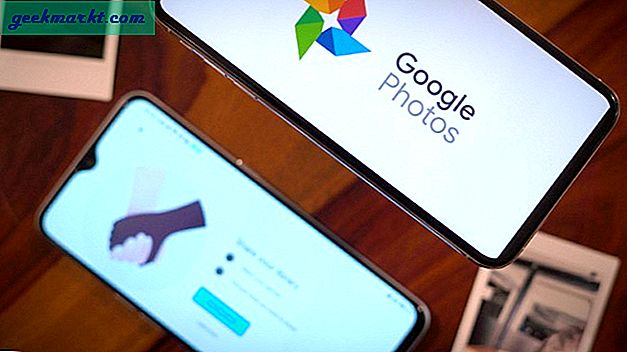Hoewel misschien niet zo bekend een streamingplatform als iets als Spotify of Apple Music, is Google Play Music een kleine, toegewijde groep gebruikers geworden. Wat de app mist in sociale en delende functies die te zien zijn in Spotify, het maakt meer dan ergens anders goed. Voor de basisprijs van $ 9, 99 krijg je toegang tot de volledige muziekbibliotheek van Google, plus de opname van YouTube Red, advertentievrij YouTube-afspelen op desktop en mobiel en de mogelijkheid om YouTube-video's op je telefoon op te slaan voor offline kijken. Bovendien heeft elke Google-gebruiker gratis of betaalde toegang tot een locker van 50.000 nummers, zodat je je hele muziekbibliotheek kunt opslaan, ongeacht of deze afkomstig is van iTunes of ergens anders, in de cloud voor online toegang.
Hoewel de Google-muziekservice het beste werkt met producten van Google, zoals Chromecast Audio en Google Home, hebben eigenaars van de Amazon Echo niet echt pech. Hoewel Google en Amazon niets anders zijn dan rivalen - Amazon verkoopt de Chromecast- en Home-merkproducten van Google niet online, Google staat Amazon's App Store in de Play Store niet toe als download, maar dat betekent niet dat hun apparaten kan niet samenwerken. Het kost wat vet van de elleboog, maar als je bereid bent om je best te doen, kunnen je Google Play Music-bibliotheek en je Amazon Echo in vrede en harmonie samenleven. Dit zijn de beste manieren om uw Google- en Amazon-producten samen te laten werken.
Bijgewerkt op 8 februari 2018 om nieuwe informatie over Amazon Music Storage op te nemen.
Bluetooth gebruiken om muziek af te spelen vanaf uw telefoon of computer
Als u een abonnee op Google Play Muziek bent, wilt u waarschijnlijk niet van uw huidige muziekabonnementconfiguratie afwijken. Je hebt een volledige bibliotheek met je nummers gebouwd, compleet met afspeellijsten, je radiostations samengesteld met duimen omhoog en omlaag-omlaag, en bent gewend geraakt aan zowel de mobiele app als de web-app op je bureaublad. Uiteraard is Google Play Music de plek waar u verblijft en u bent niet van plan binnenkort naar een andere service te gaan. Geen zorgen, we begrijpen het. Dit betekent niet dat je je muziek niet kunt afspelen vanaf je telefoon of computer naar je Amazon Echo. Door de ingebouwde Bluetooth-functie van de Echo te gebruiken, kunt u luisteren naar uw beheerde muziekbibliotheek terwijl u geniet van de spraakbedieningen die bij de Echo via Alexa zijn geleverd, of, in ieder geval, de meeste. Laten we eens kijken naar het gebruik van de Bluetooth van uw Echo met Google Play Music op uw smartphone.

Ga op uw iOS- of Android-apparaat naar de instellingen van uw telefoon. Voor iOS staat het menu Instellingen op je startscherm; voor Android kun je het menu Instellingen openen via de app-lade op je apparaat of via de snelkoppeling boven aan je meldingenvak. Binnen je instellingen, wil je het Bluetooth-menu opzoeken. Op iOs staat het bovenaan in uw instellingenmenu, in het verbindingsgedeelte van uw apparaat. Op Android staat het ook bovenaan, in het gedeelte 'Draadloos en netwerken'. De exacte weergave van uw instellingenmenu kan verschillen van de versie van Android op uw telefoon, evenals van de skin die uw fabrikant op de software toepast, maar over het algemeen moet deze zich bovenaan de bovenkant van uw scherm bevinden.
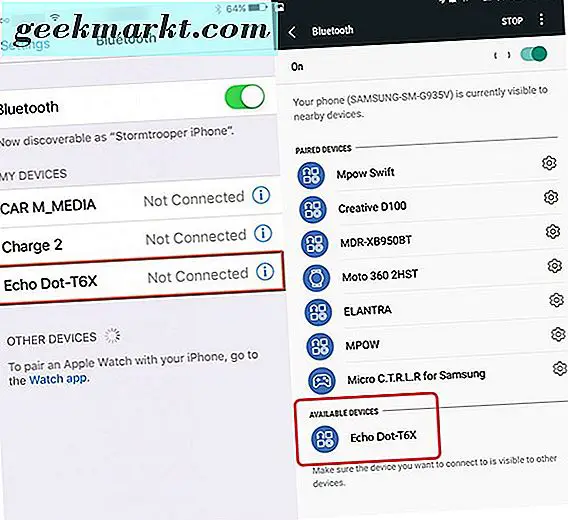
Zorg er binnen de Bluetooth op uw telefoon voor dat uw Bluetooth op uw apparaat is ingeschakeld. Eenmaal actief, zou u automatisch uw Echo beschikbaar moeten zien voor het koppelen. Typisch hangt de naam af van de variëteit van Echo die u heeft (een traditionele echo of de punt of tik). Zoals bij elk Bluetooth-apparaat, tikt u op de selectie om de apparaten aan elkaar te koppelen. Alexa maakt een geluidsweergave om u te laten weten dat uw apparaat is gekoppeld en dat het Bluetooth-pictogram op uw telefoon verandert om aan te geven dat u bent verbonden met een nieuw apparaat. Hierna kunt u uw telefoon gebruiken om muziek vanaf uw mobiele apparaat af te spelen op de Echo, hoewel u Alexa niet kunt activeren om specifieke nummers af te spelen. U kunt uw stem echter gebruiken voor standaard afspeelopdrachten, waaronder pauze, volgende, vorige en afspelen.
En natuurlijk heeft elk Bluetooth-apparaat ook ondersteuning voor de Echo, dus als je je pc of Mac liever aansluit op je Echo, Echo Dot of Echo Tap om media af te spelen, hoef je alleen maar je apparaat via Bluetooth op Windows 10 of MacOS. Nadat u uw computer aan uw Echo hebt gekoppeld, opent u eenvoudig Google Play Music in uw browser en begint u het afspelen van media. Omdat Play Music in uw browser is ingebouwd, kunt u de spraakopdrachten van Alexa niet gebruiken om uw mediabediening te regelen. Daarom raden we u aan de Google Play Music Desktop Player van derden te downloaden, waarmee u mediabediening in de instellingen kunt inschakelen. U kunt dat platform hier downloaden en het menu Bureaubladinstellingen gebruiken om de mediadienst op uw Windows 10- of MacOS-computer in te schakelen.
Je bibliotheek overbrengen naar Amazon Music Unlimited
Streaming muziek
Als je van plan bent om het grootste deel van je muziek via je Amazon Echo of je andere Alexa-apparaten te spelen, kun je overwegen om je muziek van Google Play Music naar Amazon's eigen bibliotheek te verplaatsen. Amazon biedt net als Google voor hen een streamingservice van $ 9, 99 per maand die de meeste muziek biedt waar je op hoopte van een streaming-toepassing. Amazon Music heeft ook mobiele applicaties beschikbaar voor zowel iOS als Android, zodat gebruikers van beide platforms hun muziek onderweg kunnen beluisteren en downloaden. Als al uw gegevens worden gestreamd op Google Play Muziek en u geen toegewijde YouTube-gebruiker bent die niet zonder YouTube zonder advertenties kan leven, zijn beide platforms vergelijkbaar met elkaar. Voor Amazon Prime-gebruikers is Amazon Music Unlimited slechts $ 7, 99 per maand in plaats van $ 9, 99, waardoor u wat geld kunt besparen.
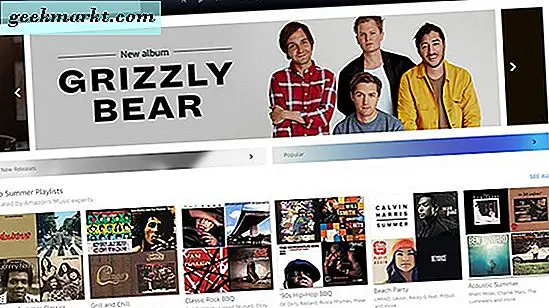
Als u geïnteresseerd bent in het overstappen van Google Play Music naar Amazon Music Unlimited, kan het een behoorlijk frustrerende ervaring lijken om vast te zitten aan het verplaatsen van uw afspeellijsten, albumverzamelingen en muziek van de ene naar de andere service. Er is eigenlijk maar één service die wordt gesynchroniseerd met zowel Google als Amazon om je muziek automatisch te synchroniseren, en dat is STAMP. Als een service kunt u met STAMP uw muziek verplaatsen tussen streaming-platforms met behulp van uw telefoon of uw desktop-pc. Zoals altijd is er een catch-in, je moet $ 10 betalen voor de desktop-app of de mobiele app om je hele verzameling te verplaatsen (STAMP laat je de service gratis proberen, maar je hebt wel om echt geld te laten vallen om meer dan een handjevol nummers te verplaatsen). Beoordelingen van STAMP zijn gemengd; de meeste zeggen dat het werkt, maar je wilt de mobiele versie behouden via de desktopversie van de app.
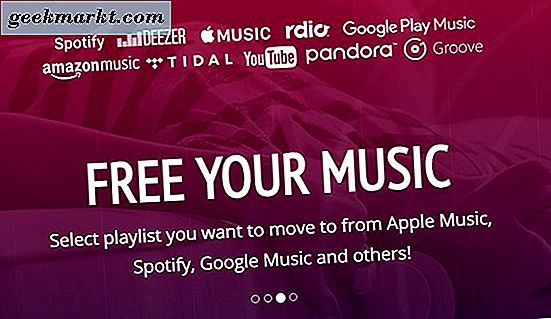
Voor degenen die niet bereid zijn $ 10 te schrappen om hun muziek van het ene platform naar het andere te verplaatsen, is er altijd de mogelijkheid om je bibliotheek handmatig over te zetten. Het kopiëren van uw bibliotheek van Google Play Music naar Amazon Music Unlimited kost tijd; je zult op Play Music door je bibliotheek moeten scrollen en langzaam de albums en artiesten aan Amazon's muziek toevoegen. Je kunt het zeker laten gebeuren, maar het is een trage manier om dingen te veranderen. Uiteindelijk is de meest pijnloze methode om Google Play Muziek te gebruiken met uw Echo Bluetooth-streaming. Als je een Prime-lid bent, kun je Alexa nog steeds vertellen specifieke nummers af te spelen: het nummer wordt alleen afgespeeld van Prime Music in plaats van Google Play Music.
Natuurlijk biedt Prime Music, in tegenstelling tot Music Unlimited, toegang tot ongeveer 2 miljoen nummers, een veel lager aantal dan de 30 tot 40 miljoen nummers die worden aangeboden door Google Play Music, Spotify en zelfs Amazon Music Unlimited. Dat gezegd hebbende, kunt u als Echo-eigenaar waarschijnlijk een goed middenweg vinden tussen wat op Prime Music wordt aangeboden en uw verzameling op Google Play Music via Bluetooth. Het is geen perfecte strategie, maar het zal werken voor de meeste gebruikers die Alexa vragen specifieke popsongs te spelen.
Op cloud gebaseerde muziek
Als u Google Play Music gebruikt voor uw cloudgebaseerde lokale muziek en niet voor de streamingdienst, hebben we beter nieuws voor u. Amazon biedt een kluis voor opslag in de cloud voor muziek, met een nummer dat vijf keer zo groot is als wat we van Google hebben gezien. Amazon geeft je ruimte voor 250.000 nummers, waarschijnlijk meer dan de meesten van ons ooit hebben gehoord, waardoor je je hele lokale muziekcollectie kunt uploaden vanaf je Mac of Windows-pc.
Update - 15 mei 2018: Amazon kondigde eind 2017 aan dat ze hun Amazon Cloud Locker-service zouden stopzetten. Nieuwe gebruikers werden geaccepteerd tot 15 januari 2018; iedereen die zich nu aanmeldt, kan zijn muziek niet uploaden naar de service. Bovendien hebben huidige gebruikers na januari 2019 geen toegang tot hun bibliotheek, wat ongeveer zeven maanden na het schrijven oplevert voor huidige gebruikers om van de service te migreren of om over te schakelen naar Amazon's streaming muziekplan, zoals hierboven beschreven. We hebben dit gedeelte van de gids overgelaten aan huidige abonnees tot en met januari 2019, omdat ze nog steeds toegang hebben tot de service en een gedeelte aan onze gids hebben toegevoegd onder deze stappen, waarin wordt uitgelegd wat te doen in plaats van te vertrouwen op Amazon's Cloud Music-service. Houd er rekening mee dat als u Cloud Locker niet vóór januari 2018 hebt gebruikt, u de service niet kunt gebruiken.
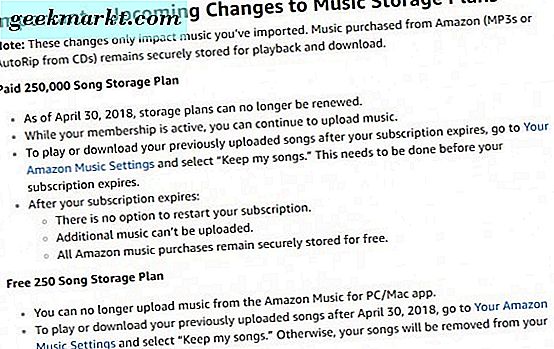
Hier is de vangst: hoewel Amazon meer ruimte biedt, moet je het privilege betalen. Voor $ 24, 99 per jaar krijg je toegang tot Amazon's eigen Cloud Player-service, waarmee je 250.000 nummers op Amazon-servers kunt opslaan. Dat is in vergelijking met de eerdergenoemde 50.000 nummers van Google gratis voor alle Google-accounts en de iTunes Match-service van Apple, die ook $ 24, 99 per jaar voor je in petto heeft, maar je kunt er maar 25.000 nummers uploaden en matchen, slechts tien procent van het aanbod van Amazon. Dit heeft echter een keerzijde. De upload- en matchingservice van Google biedt gebruikers 320 kbps MP3's en Apple Match Match geeft gebruikers 256 kbps AAC-bestanden. Amazon biedt ondertussen slechts 256 kbps MP3's aan, een veel losser bestand dan het aanbod van beide concurrenten. Als geluidskwaliteit van het grootste belang voor u is, ontbreekt de cloudservice van Amazon mogelijk niet. De meeste gebruikers, vooral als ze via de luidspreker van de Echo spelen, zullen helemaal geen verschil merken.
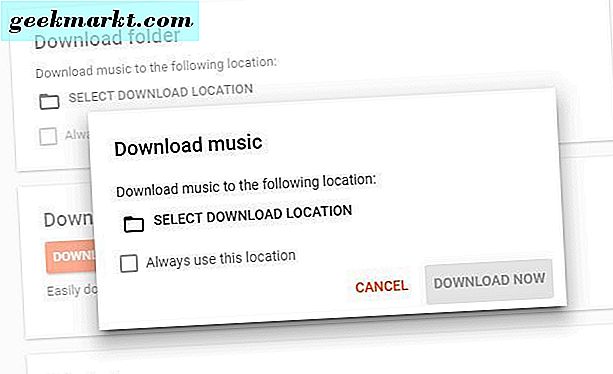
Dus, als je bereid bent om de $ 25 per jaar (gemiddeld tot ongeveer $ 2 per maand) te laten vallen voor de cloudservice van Amazon, is het verrassend eenvoudig om je muziek over te zetten van Google Play Music naar Amazon Music, zelfs als je al lang geleden bent verwijderd de lokale bestanden van je harde schijf. Met Google kunt u uw gekochte en opgeslagen muziek rechtstreeks vanuit hun eigen cloudopslag downloaden, zodat u gemakkelijk alle muziek kunt terughalen die u de afgelopen paar jaar van het gebruik van Play Muziek naar de servers van Google heeft geüpload. Hier is hoe het te doen.
Ga naar de webspeler van Google door deze link te volgen. Tik aan de linkerkant van het scherm op de drievoudig gevoerde menuknop om het menu van Google Play Music te openen. Tik op Instellingen en open de instellingen voor Google Play Muziek. Hier vind je al je persoonlijke gegevens en voorkeuren voor de service, inclusief het aantal nummers dat je hebt geüpload naar je account. Blader door de voorkeuren totdat u bij het einde van de pagina 'Downloadbibliotheek' bereikt. Hiermee kun je elk nummer downloaden dat je hebt geüpload of gekocht via Google Play Muziek in één bestand. U moet een downloadmap selecteren voor de muziek die moet worden geplaatst. Gebruik als aanbeveling niet alleen uw map Downloads - maak een speciale map voor uw inhoud en zorg ervoor dat deze in die specifieke map wordt opgeslagen. Afhankelijk van het aantal nummers dat u naar de service hebt geüpload, kan het even duren voordat de download is voltooid. Nummers downloaden relatief snel, maar een verzameling van vijf of zesduizend nummers duurt minstens een paar uur om te voltooien.
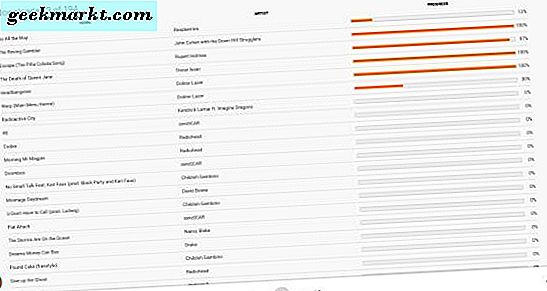
Zodra je verzameling klaar is met downloaden, moet je de Amazon Music-app downloaden om je muziek opnieuw te uploaden naar Amazon's eigen service. Met Amazon kun je 250 nummers gratis uploaden, dus als je de service wilt testen zonder $ 25 te verliezen, kun je dat ook met deze handleiding doen. Als je meer dan 250 nummers wilt uploaden, moet je echte contant geld bij Amazon laten vallen. De service is $ 25, ongeacht of je een Prime-lid bent of niet, dus houd daar rekening mee.
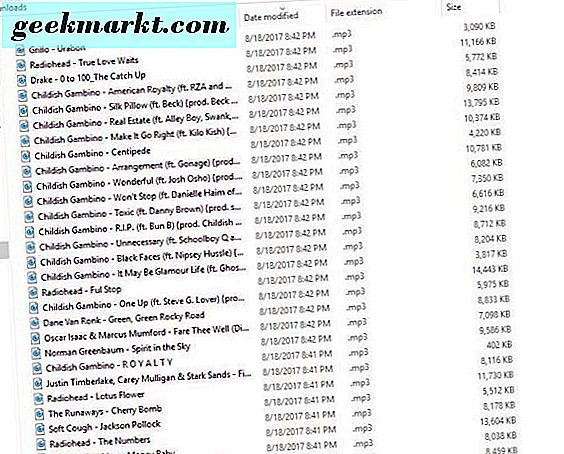
Begin door naar Amazon te gaan en in te loggen op uw account. Zodra je bent ingelogd, heb je toegang tot Amazon Music nodig. Blader over uw naam aan de rechterkant van de startpagina van Amazon en gebruik het vervolgkeuzemenu. vind "Your Music Library" uit de suggesties. Als alternatief kunt u deze link volgen om u naar Amazon Music te leiden. Als je daar bent, blader je door de zijbalk aan de linkerkant van de webpagina en zoek je 'Upload je muziek naar de cloud' en selecteer je deze. Deze bevindt zich aan de onderkant van de webpagina. Hiermee wordt een pop-upvenster geladen waarin u wordt gevraagd om de Amazon Music-app voor pc of Mac te installeren. Amazon heeft momenteel geen optie om alleen op het web te uploaden, dus gebruikers van Chrome OS met lokale muziekverzamelingen moeten de computer van een vriend lenen om hun bibliotheek naar de cloud te brengen.
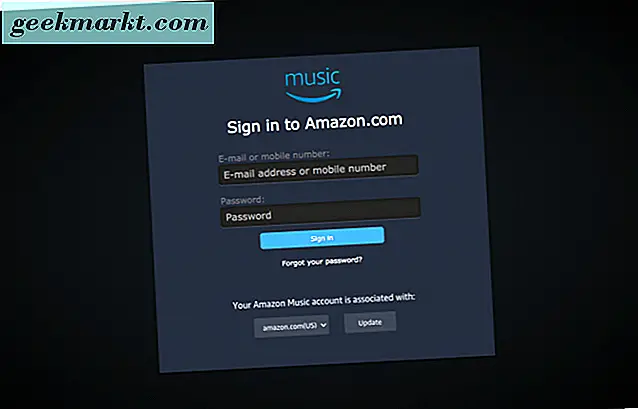
Nadat de app naar uw computer is gedownload, opent u het installatieprogramma en volgt u de aanwijzingen door Amazon Music op uw Mac of Windows-pc te installeren. Nadat de toepassing is geopend, wilt u met Amazon Music uw Amazon-account verlaten. Nadat de toepassing is geopend, tikt u op 'Mijn muziek' bovenaan de webpagina om naar uw (momenteel lege) bibliotheek te gaan. Aan de rechterkant van de Amazon Music-app in je bibliotheek zie je een paneel voor 'Afspeellijsten' en 'Acties'. Onder de optie 'Acties' kun je je bibliotheek uploaden naar Amazon, te herkennen aan een kader dat eenvoudigweg leest hier 'Uploaden, slepen en neerzetten'. Hieronder staat ook een tweede optie voor het uploaden van je muziek, met het label 'Uploaden, Muziek selecteren'. Je kunt deze optie gebruiken om door Amazon te navigeren naar de map waarin je Google Play Muziek-bibliotheek is opgeslagen. het gemakkelijk maken om je muziekbibliotheek in één snelle optie te uploaden.
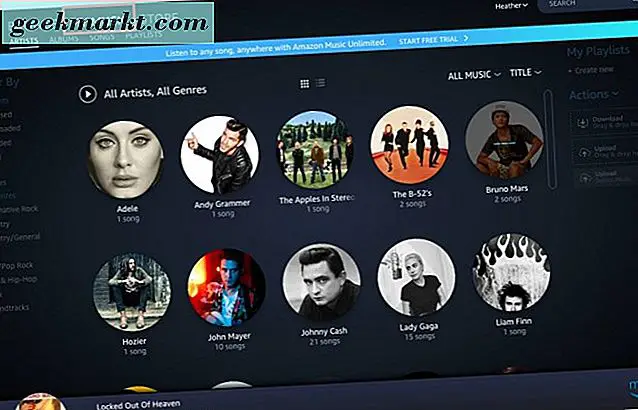
Nadat u "Uploaden, Muziek selecteren" hebt geselecteerd, wordt u gevraagd of u specifieke bestanden of een volledige map wilt uploaden. Point Amazon Music in die ene map is de beste keuze, maar vergeet niet dat er maar 250 nummers worden geüpload totdat je de overstap maakt naar Amazon Music Unlimited. Je kunt je voortgang van de upload bekijken door op "Bekijken" in het rechterdeelvenster te tikken, waarbij elke afzonderlijke upload zijn eigen uploadbalk heeft. Er wordt een vinkje weergegeven aan de rechterkant van elk nummer zodra ze zijn geüpload en je kunt naar de nummers van je cloud luisteren zodra ze in je bibliotheek staan. Afhankelijk van de grootte van je bibliotheek en de snelheid van je internet, kan het even duren voordat je hele muziekcollectie klaar is met uploaden, dus wees geduldig.
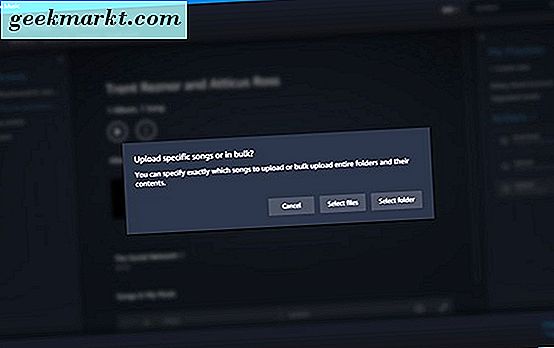
Wanneer elk nummer in je uploadwachtrij is voltooid, ontvang je een bericht waarin je wordt gewaarschuwd dat de upload is voltooid. Uw muziek, samen met alle bijbehorende metadata en elke albumillustratie, verschijnt in uw bibliotheek, voor weergave op uw pc of Mac, iPhone of Android-apparaat, en vooral uw Echo. Met Alexa kun je opdrachten geven zoals "Play [songtitel]" of "Shuffle my library", zonder dat je je telefoon via je apparaat hoeft aan te sluiten en een menusysteem moet gebruiken. Dit maakt het super eenvoudig om uw inhoud rechtstreeks naar uw Echo te streamen zonder afhankelijk te zijn van externe services of apparatuur. Het is eigenlijk de manier waarop Alexa en de Echo-luidspreker zijn gebouwd om te worden gebruikt, en het is de beste manier om je Google Play Music-bibliotheek direct over te zetten naar de eigen service van Amazon, uiteraard ben je bereid om de $ 25 per jaar te betalen voor Amazon's volledige toegang tot de cloud.
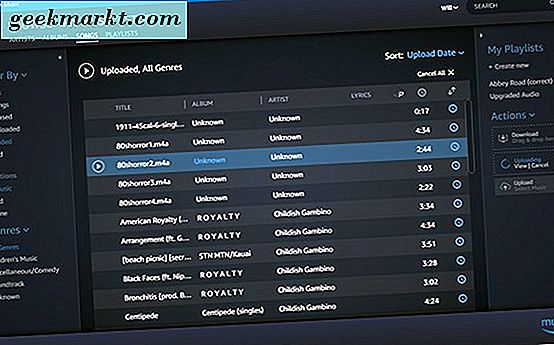
Muziekbibliotheek afspelen zonder Amazon Music Storage
In december 2017 kondigde Amazon aan dat ze hun cloudopslagprogramma voor Amazon Music zouden afsluiten, met nieuwe gebruikers die zich na 15 januari 2018 niet voor de service konden aanmelden. Evenzo zouden huidige gebruikers hun services tegen januari 2019 stopgezet hebben. laat onze gids vol met een verouderde manier om inhoud naar de cloud te uploaden. Als je een actuele gebruiker bent van Amazon-cloudservices voor je muziek, dan wil je zeker weten dat je je hele bibliotheek downloadt voordat je abonnement afloopt, anders ben je beperkt tot 250 nummers en kun je de verloren nummers niet meer ophalen . Het is jammer dat Amazon heeft besloten hun cloudservice te beëindigen, vooral wanneer Google nog steeds een gratis laag van maximaal 50.000 nummers biedt. Toch besloot Amazon dat er niet genoeg mensen gebruik maakten van de service, wat de gebruikers een beetje in de problemen brengt. Of ze maken de overstap naar Amazon Music Unlimited, dat geen cloudopslag voor lokale nummers biedt, of ze zien af van het luisteren naar hun muziek op een Echo-apparaat.
Dus, met onze hierboven uiteengezette hoofdmethode (die we voorlopig nog zullen laten staan, voor alle huidige Amazon-abonnees die we kunnen gebruiken zonder naar andere handleidingen te hoeven verwijzen), moeten we ons wenden tot andere methoden om ervoor te zorgen dat je Amazon Echo en Alexa je bibliotheek kunnen afspelen via Google Music. Vanaf het schrijven hebben we drie verschillende mogelijkheden.
Gebruik GeeMusic (streaming muziek)
Als u Google Play Music gebruikt voor de combinatie van streamingtracks en cloudopslag, kunt u proberen GeeMusic in te stellen, een vaardigheid die is gebouwd door een van de leden van de Amazon Echo-subreddit op Reddit. GeeMusic is beschikbaar via GitHub en werd ontwikkeld door Steven Leeg. Het is ontworpen om te fungeren als een brug tussen Google Play Music en je Alexa-apparaat, en hoewel het een beetje rommelig is, werkt het grotendeels. Leeg beantwoordde vragen over de software aan het einde van 2016 en de meeste van zijn adviezen kloppen nog steeds. (Hier vindt u meer advies.)
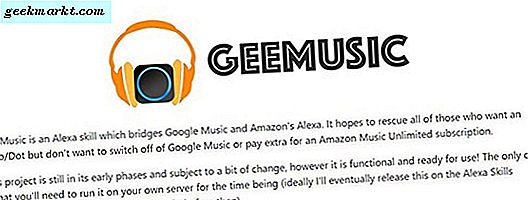
Dit is het probleem met GeeMusic: het is ongelooflijk moeilijk om in te stellen, en zelfs als je bekend bent met enkele van de stappen die in de tutorial worden gevraagd, is het nog steeds tijdrovend. De GitHub-gehoste versie heeft een vrij solide handleiding die het relatief gemakkelijk maakt om zelfstandig te gebruiken, maar toch hebt u nog steeds te maken met serieuze codering om Google Play Music en Amazon met elkaar te laten praten. In feite hebben we de moeilijkheid bij het instellen van GeeMusic zo hoog gevonden dat we deze niet in onze oorspronkelijke handleiding hebben opgenomen. Maar omdat de muziekservice van Amazon voor de meeste gebruikers een veel minder haalbare optie werd, leek het alleen maar rechtvaardig dat we deze hier opnemen, met enkele basisgidsen over hoe u het platform zou willen gebruiken.
Leeg heeft uitstekend werk verricht door een leesbare, gebruikersvriendelijke handleiding te maken, die u hier kunt bekijken door naar de onderkant van de pagina te scrollen. Leeg vermeldt het gebruik van UNIX-omgevingen (zoals MacOS en Linux) om de online server te creëren die nodig is om als brug tussen de twee platforms te fungeren, dus als je werkt met Windows, is je toegangsdrempel nog groter. Hij vermeldt ook dat u authenticatie met twee factoren op uw apparaten moet instellen om sommige aanmeldingsproblemen te voorkomen. U moet al een server op uw apparaat hebben die kan beheren om de software te hosten die nodig is voor GeeMusic; verschillende Reddit-gebruikers hebben Heroku, de beroemde Twitter-botklant, gemeld om hiervoor te werken. Ten slotte hebt u Python 3 (de programmeertaal) op uw computer geïnstalleerd om de handleiding te volgen.
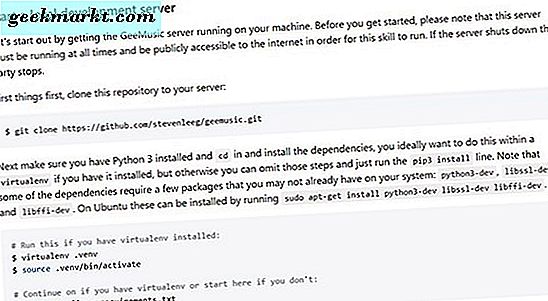
We kunnen echt niets beters doen dan Leeg bij het uitleggen van het proces, dus het is de moeite waard om hier de how-to te lezen. Bekijk hier ook een video van het voltooide product dat op een Raspberry Pi wordt gebruikt. Dit is echt een complexe, gecompliceerde oplossing voor dit probleem. Eerlijk gezegd kunnen veel gebruikers merken dat het gebruik van Bluetooth zo veel tijd en energie bespaart. Toch is het vermeldenswaard dat dit een volledig haalbare manier is om de beperkingen rondom Google Play Muziek en Amazon Alexa te omzeilen. Het kost wat hard werk om daar te komen.
Gebruik de My Media Skill (lokale muziek)
Okay, dus als u iemand bent die uw eigen muziekbibliotheek gebruikt die is geüpload naar de cloud met Google Play Muziek, hebben we eerder voorgesteld om de Amazon Music Cloud-service te gebruiken als een manier om uw muziek te spelen met Alexa door de Echo opdracht te geven specifieke artiesten te spelen en liedjes. Als je de overstap hebt gemaakt, wil je, zoals we al zeiden, je inhoud van Amazon downloaden voordat je deze definitief kwijtraakt. Maar of je nu je bibliotheek opnieuw download bij Google of Amazon, er is een Alexa-vaardigheid beschikbaar om te downloaden die het spelen van je lokale bibliotheek een stuk eenvoudiger maakt. Dubbed My Media, het is beschikbaar voor Alexa rechtstreeks bij Amazon's online Skill Store, en het maakt het spelen van je lokale collectie een stuk eenvoudiger.
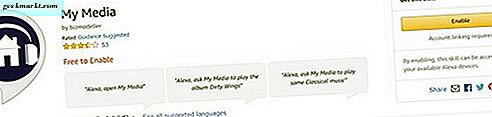
In tegenstelling tot GeeMusic, vereist My Media alleen dat je de vaardigheid toevoegt aan je Echo- of Alexa-apparaat en vervolgens de app Mijn media voor Alexa op je computer downloadt. Deze app werkt als een mediaserver, zoals Plex, maar alleen voor je muziek, en stelt je in staat je muziek te streamen van een computer naar je Alexa-apparaat zonder enige vorm van Bluetooth-verbinding. De app vereist dat uw computer op de achtergrond draait, maar omdat My Media for Alexa als een Windows-service werkt, wordt deze op uw computer uitgevoerd zodra u het apparaat opstart. De app ondersteunt iTunes, afspeellijsten en het toevoegen van muziek uit mappen, dus het is niet nodig muziek aan een buggy-programma toe te voegen. Mijn Media werkt gewoon op de achtergrond als een service en het doet zijn werk goed.
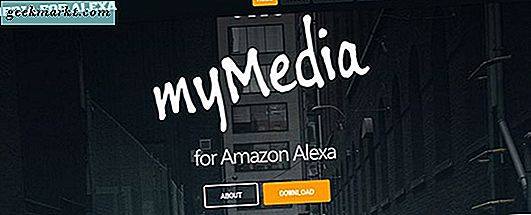
Er zijn twee problemen waardoor sommige mensen mogelijk niet meer voor My Media kiezen voor lokaal afspelen. Ten eerste, hoewel de vaardigheid een gratis toevoeging is aan je Alexa-apparaat, is de eigenlijke service dat niet. My Media for Alexa heeft een gratis proefperiode van een week, waarin je de app kunt gebruiken met onbeperkte media en twee Family Share-accounts. Na die week moet je echter $ 5 betalen voor een jaarabonnement op het basislidmaatschap (dat de proef weerspiegelt), $ 10 voor een Geavanceerd lidmaatschap, dat een extra exemplaar van een mediaserver en nog drie Familie Delen toevoegt accounts en $ 15 per jaar voor het Premium-lidmaatschap, dat vijf mediaservers en 25 Family Share-accounts omvat. Toch zou het basisplan van $ 5 voor de meesten volstaan, en gezien het feit dat de muziekopslag van Amazon $ 25 gebruikers per jaar kostte, zou dit voor de meeste gebruikers niet te veel mogen zijn.
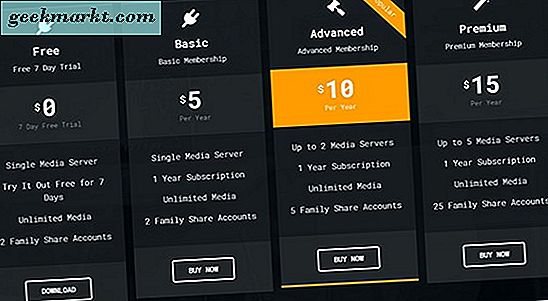
De tweede reden waarom u bent uitgeschakeld met Mijn Media komt neer op de bedieningselementen. De spraakopdrachten ontworpen door My Media zijn niet per se slecht, maar ze zijn zeker moeilijk te onthouden. In tegenstelling tot hoe Amazon's Cloud-service werkte, vraag je Alexa niet om te spelen vanaf een Amazon-account, maar vanaf je My Media-server, wat betekent dat je "Mijn media: in elke opdracht" moet opnemen. Sommige van deze opdrachten kunnen eenvoudig genoeg zijn, zoals 'Alexa, vraag mijn media nummers van Carly Rae Jepsen te spelen' of 'Alexa, vraag mijn media om het album OK Computer af te spelen'. Maar andere opdrachten zijn onnodig complex; Bijvoorbeeld, Alexa vragen om een genre te spelen via Mijn Media vereist dat je zegt "Alexa, vraag Mijn Media om wat rapmuziek te spelen." Als je het woord "some" niet opneemt, wordt je commando verkeerd geregistreerd en Alexa zal proberen om speel een nummer met de genre naam in de titel, of zal een foutmelding geven. Het is ook belangrijk op te merken dat het succes van deze opdrachten volledig afhankelijk is van hoe goed je je muziekbibliotheek hebt getagd, dus als je muziek-ID niet aan snuiftabak is, kan Mijn Media nutteloos voor je zijn totdat je je verzameling opruimt.
Toch is My Media een prima manier om voorbij het verlies van Amazon Music Storage te komen en in de toekomst te blijven, ook al is het niet zonder een groot deel van de gebreken. Maar de eenvoud van de software in vergelijking met GeeMusic maakt het ideaal om weg te gaan van de Google Music-app en terug te gaan naar lokale bibliotheken - en tegelijkertijd je Google-bibliotheek te gebruiken voor je telefoon en andere mobiele apparaten.
Gebruik Bluetooth
Kijk, we weten het. Als een standaard voor muziek in een assistent-ready wereld, zuigt Bluetooth. We hebben het hierboven al aanbevolen, en suggereren dat je Bluetooth op je telefoon of op je computer gebruikt als je geen compromis wilt sluiten om muziek via Alexa te spelen. Het lijdt geen twijfel dat het gebruik van Bluetooth het laatste is wat eigenaren van echo's misschien willen doen, omdat je de mogelijkheid mist om te vragen naar specifieke nummers en artiesten uit je verzameling, in plaats daarvan je dwingt om je apparaat te gebruiken om het afspelen te starten. In alle eerlijkheid echter, zou het veel erger kunnen zijn om nummers via Bluetooth te spelen. Je kunt nog steeds je muziek besturen met je stem, met behulp van commando's zoals pauzeren en spelen, en het vereist bijna geen werk aan je kant. Je kunt elke gewenste muziekspeler gebruiken, inclusief Google Play Music, zonder door de hoepels te hoeven lopen die met GeeMusic te maken hebben. Uiteindelijk is Bluetooth de beste manier om streaming muziek af te spelen via Google Play Music, hoewel je de MyMedia-opdracht misschien nog een stuk handiger vindt als je verzameling bestaat uit alle lokale muziek.
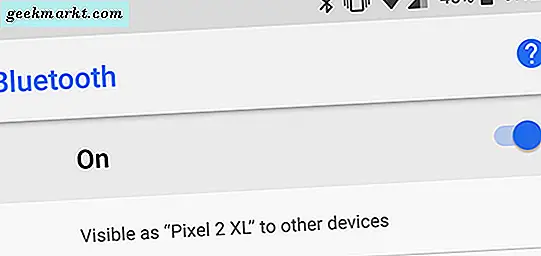
***
De shutdown rondom de cloudopslag van Amazon is een echte spelbreker, maar we hebben ook het gevoel dat de meeste gebruikers van Google Play Music met Alexa-apparaten op zoek waren naar een manier om toch naar hun streamingcollectie te luisteren, niet naar hun door de cloud geüploade collecties. Voor die gebruikers is zoiets als My Media een goede, zo niet perfecte vervanging voor Amazon Music Storage. GeeMusic biedt een manier om klanten te laten streamen om Google Play Music naar de Echo te brengen, maar het is ongelooflijk moeilijk voor de meeste Echo-gebruikers om in te stellen, vooral op Windows. Aan het einde van de dag is er geen echt eenvoudige manier om Google Play Muziek en Alexa samen te laten werken zonder Bluetooth te gebruiken, wat de hoeveelheid spraakbediening die je met je assistent kunt gebruiken, beslist beperkt.
Toch is er goed nieuws. Prime-gebruikers kunnen nog steeds vertrouwen op het basisprincipe van Amazon Prime Music om de meerderheid van populaire nummers uit een beperkte verzameling te spelen terwijl ze op een Alexa spelen. Uw bibliotheek synchroniseert niet tussen Amazon en uw Google Play Music-app op de telefoon en internet, maar het is beter dan niets. Bluetooth blijft een optie, ook al is dit voor de meeste mensen onaantrekkelijk, dankzij het gebrek aan geavanceerde spraakbesturing. En hey, er is altijd de hoop dat Amazon en Google in de toekomst nauwer gaan samenwerken. Het is onwaarschijnlijk, maar Chromecast-ondersteuning is in december naar de Amazon Music-app gekomen. Misschien voegt Google de mogelijkheid om op een dag met Alexa te praten ook toe. Maar we zouden onze adem niet houden.